
Wenn es so passiert ist, dass Sie nicht in Ihrem Microsoft-Konto eingeben können (sowie das Passwort für ihn auf der MS-Website zurücksetzen), und es ist aus diesem Grund, warum Sie es löschen möchten, während kein anderes Konto vorhanden ist (wenn Alle - Verwenden Sie den üblichen Weg, um es zu entfernen), Tipps, wie Sie dies tun, wie Sie dies tun, indem Sie ein Hidden-Administrator-Konto aktivieren (und Sie dabei, das Konto bereits löschen und ein neues zu löschen) Sie finden in dem Artikel, wie Sie die Windows 10 zurücksetzen können Passwort.
So entfernen Sie Microsoft-Konto und aktivieren Sie stattdessen lokal
Die erste, die einfachste und fortschrittlichste Methode im System besteht darin, Ihr aktuelles Konto einfach mit den Einstellungen (gleichzeitig Ihre Parameter, Designeinstellungen und anderen nicht synchronisiert werden).
Um dies zu tun, gehen Sie einfach zu den Startparametern (oder drücken Sie Win + I) - Konten und wählen Sie "E-Mail and Accounts". Führen Sie als nächstes einfache Schritte aus. HINWEIS: Bewahren Sie alle Ihre Arbeiten auf, da Sie nach dem Trennen des Microsoft-Kontos das System verlassen, müssen Sie das System verlassen.
- Klicken Sie auf "Anmelden anstelle mit einem lokalen Konto anmelden".
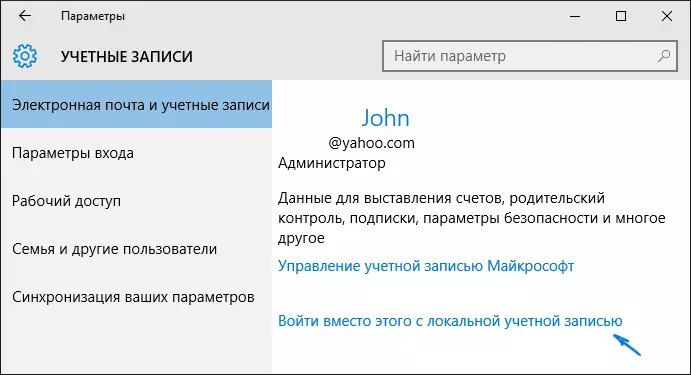
- Geben Sie das aktuelle Kennwort des Microsoft-Kontos ein.
- Geben Sie neue Daten ein, bereits für ein lokales Konto (Passwort, Hinweis, Kontoname, wenn Sie sich ändern müssen).
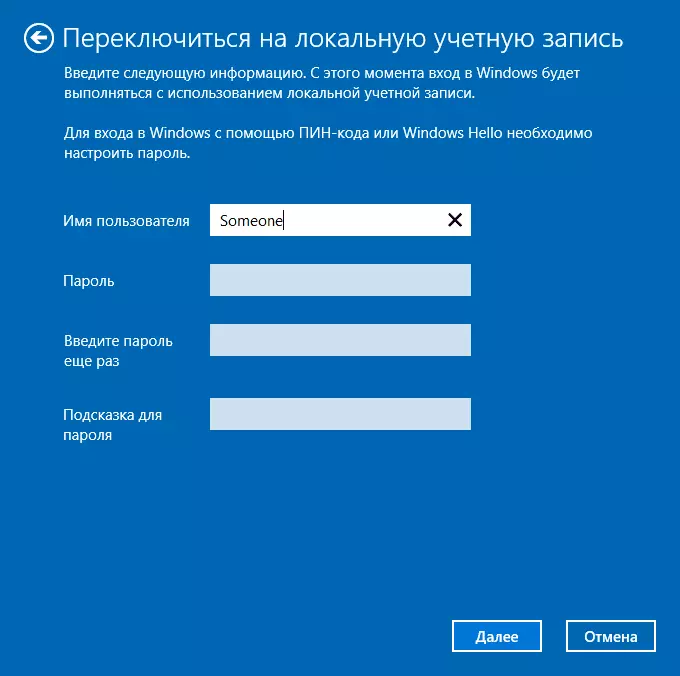
- Danach werden Sie berichtet, dass Sie das System verlassen müssen und auf das neue Konto gehen.
Nach dem Auslaufen und Wiedergeben von Windows 10 haben Sie ein lokales Konto.
So löschen Sie Microsoft-Konto (oder lokal), wenn ein anderes Konto vorhanden ist
Der zweite Common Case - In Windows 10 wurde mehr als ein Konto erstellt, das Sie das lokale Konto verwenden, und das unnötige Microsoft-Konto muss gelöscht werden. Dazu müssen Sie zuerst unter dem Administratorkonto gehen (aber nicht das, das wir gelöscht werden, installieren Sie ggf. die Administratorrechte für Ihr Konto).
Gehen Sie danach zu den Start-Parametern - Konten und wählen Sie "Familie und andere Benutzer". Wählen Sie das Konto aus, das Sie die Liste "Andere Users" löschen möchten, klicken Sie auf ihn und klicken Sie auf die entsprechende Schaltfläche "Löschen".
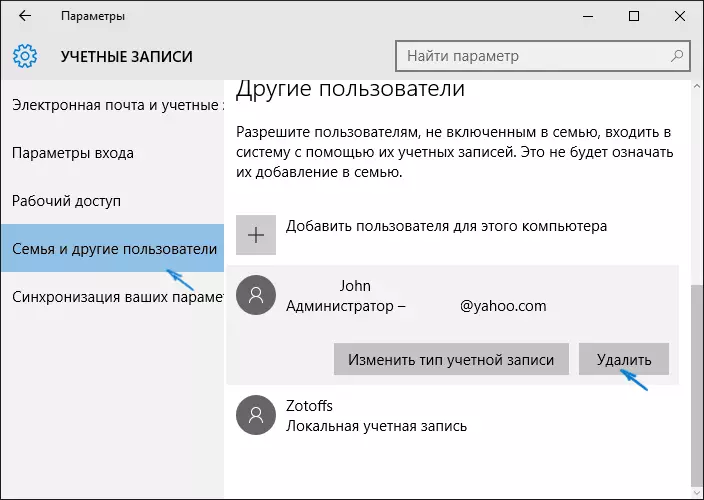
Sie sehen eine Warnung, dass alle Daten (Dateien auf dem Desktop, Dokumenten, Fotos und anderen Personen dieser Person auch in diesem Fall gelöscht werden - alles, was in C: \ Users \ Benutzername) dieses Benutzers gespeichert ist (nur Daten Auf Festplatten geht es nicht überall). Wenn Sie sich zuvor um ihre Sicherheit gekümmert haben, klicken Sie auf "Konto und Daten löschen". Übrigens, auf folgende Weise können alle Benutzerdaten gespeichert werden.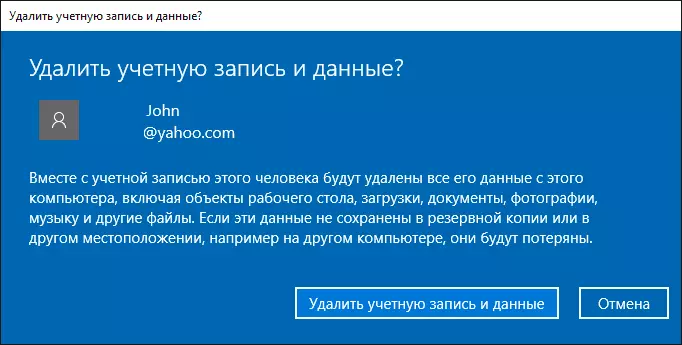
Nach kurzer Zeit wird das Microsoft-Konto gelöscht.
Löschen des Windows 10-Kontos mithilfe des Bedienfelds
Und ein weiterer Weg, wahrscheinlich am meisten "natürlich". Gehen Sie zum Windows 10-Bedienfeld (schalten Sie die Ansicht "Symbole" oben an, wenn eine "Kategorie" vorhanden ist. Wählen Sie "Benutzerkonten". Für weitere Maßnahmen müssen Sie Administratorrechte im Betriebssystem haben.
- Klicken Sie auf "Ein anderes Konto verwalten".

- Wählen Sie Microsoft-Konto (geeignet für lokal), den Sie löschen möchten.
- Klicken Sie auf "Konto löschen".

- Wählen Sie aus, ob Sie die Kontonateien löschen oder bleiben müssen (gleichzeitig im zweiten Fall, sie werden in den Ordner auf dem Desktop des aktuellen Benutzers verschoben).
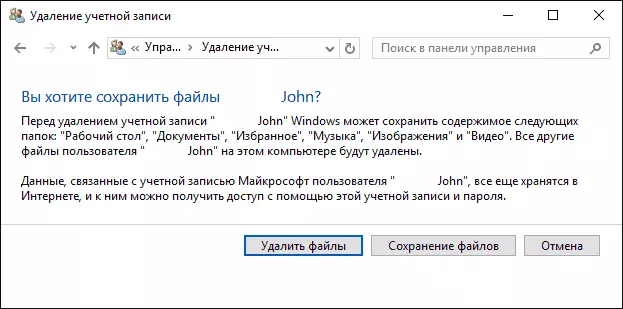
- Bestätigen Sie die Löschung des Kontos vom Computer.
Fertig, das ist alles, was Sie brauchen, um ein unnötiges Konto zu entfernen.
Eine andere Möglichkeit, dasselbe von denen zu tun, von denen, die für alle von Windows 10-Editionen geeignet sind (auch vom Administrator erforderlich):
- Drücken Sie Win + R-Tasten auf der Tastatur.
- Geben Sie netplwiz in das Fenster "RUN" ein und drücken Sie die Eingabetaste.
- Wählen Sie auf der Registerkarte "Benutzer" das Konto aus, das Sie löschen möchten, und klicken Sie auf die Schaltfläche Löschen.
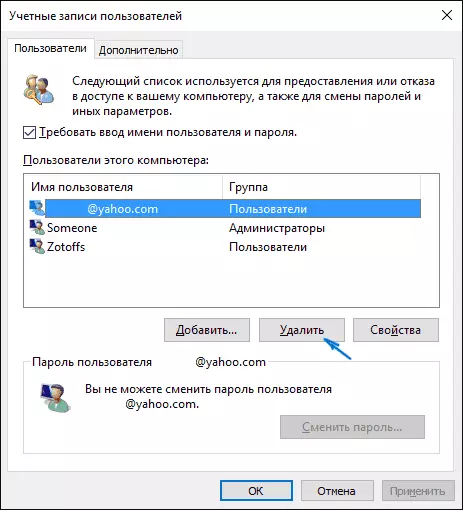
Nach der Bestätigung der Löschung wird das ausgewählte Konto gelöscht.
Entfernen von Microsoft-Konto - Video
Weitere Informationen
Dies sind nicht alle Möglichkeiten, aber alle aufgelisteten Optionen eignen sich für eine der Windows 10-Editionen. In der professionellen Version können Sie diese Aufgabe beispielsweise über "Computerverwaltung" - "lokale Benutzer und Gruppen" ausführen. Die Aufgabe kann auch mit der Befehlszeile (NET-Benutzer) ausgeführt werden.
Wenn ich einige der möglichen Kontexte der Notwendigkeit nicht berücksichtigt habe, ein Konto zu löschen, fragen Sie in den Kommentaren, ich werde versuchen, eine Lösung zu erzählen.
